Propaganda
Isso vai acontecer com todos em algum momento. Todo o espaço livre que o Dropbox tem oferecido vai acabar, apesar de maneiras fáceis de desbloquear mais espaço 3 maneiras fáceis de desbloquear mais espaço no Dropbox gratuitamenteEm menos de 5 minutos, você pode aumentar seu limite de armazenamento do Dropbox em até 30 GB gratuitamente! consulte Mais informação . Você finalmente precisa limpar seu armazenamento em nuvem.
Infelizmente, o Dropbox torna isso o mais difícil possível. Não vai te dizer o tamanho do arquivo, não vai te dizer quais arquivos foram duplicados e ocupados o dobro do espaço, não classifica por tamanho - é quase como se o Dropbox não quisesse que você excluísse nenhum arquivos.
Mas não se preocupe, é para isso que estou aqui. Diante da mesma mensagem “Sem espaço” no Dropbox, descobri algumas maneiras de liberar espaço de armazenamento.
Verifique a distribuição de arquivos
Para começar, você precisa saber quais arquivos você possui e quais estão ocupando espaço porque foram compartilhados com você. Então vá para
Dropbox.com e faça login. Então vá para Nome da conta > Definições > Conta. É aí que você verá isso: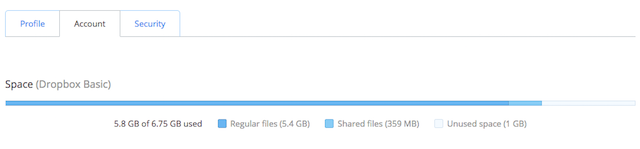
É um dos as formas pouco conhecidas de gerenciar o Dropbox 3 outras maneiras de gerenciar seus arquivos do Dropbox que você talvez não conheçaNosso serviço de compartilhamento de arquivos favorito, o Dropbox, oferece generosamente até 2 GB de espaço de arquivo gratuitamente. Para muitos usuários, isso pode ser suficiente, mas agora que o Dropbox está se tornando a central de sincronização na nuvem ... consulte Mais informação . A distribuição de seu armazenamento em nuvem dirá quanto espaço você pode esperar limpar ao desvincular de pastas e arquivos compartilhados. Basicamente, este pequeno gráfico de barras deve dar uma ideia de para onde está indo todo o seu espaço, para que você saiba o que precisa fazer: seus próprios arquivos ou os arquivos compartilhados com você.
Enfeitar suas pastas compartilhadas
No caso de pastas e arquivos compartilhados estarem ocupando muito espaço, você pode passar sem eles e liberar algum espaço. Enquanto você estiver conectado ao aplicativo da web, clique em “Compartilhamento”Para ver todas as suas pastas e arquivos compartilhados, separados em duas guias.
Você pode classificar as pastas ou arquivos com base em quando foram modificados pela última vez, para ter uma ideia de quantas vezes você ainda os usa. Você ficaria surpreso com quantas coisas você descobre que têm anos, quanto mais meses. Decida o que pode ser eliminado.
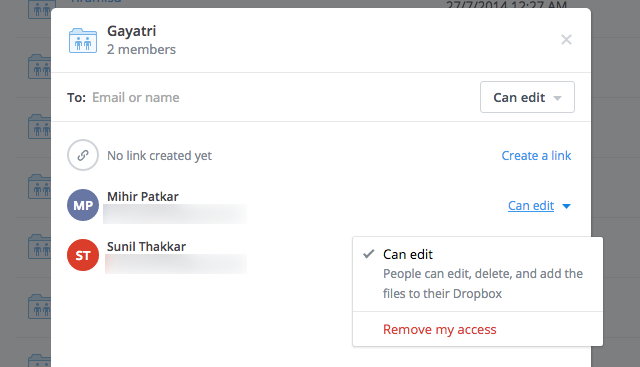
Para excluir uma pasta, clique em Compartilhado. No menu que aparece, caso você seja o proprietário, torne a outra pessoa o proprietário se quiser que ela ainda acesse os arquivos; se você não quiser que eles tenham acesso, deixe as configurações como estão. Lembrar, a etiqueta de compartilhamento de arquivos na nuvem é importante Não seja um idiota do Dropbox: etiqueta de compartilhamento de arquivos em nuvem que você deve conhecerVocê está irritando as pessoas com quem compartilha arquivos com serviços como o Dropbox? Pode ser; aqui estão algumas coisas que você faz que podem incomodar outras pessoas, e algumas regras que você pode usar para evitar isso. consulte Mais informação .
Clique Proprietário ou Pode editar ao lado do seu próprio nome e escolha “Remover meu acesso“. Quando solicitado a manter uma cópia da pasta, mantenha a caixa de seleção desmarcada. E assim, sumiu do seu Dropbox!
Classificar arquivos por tamanho com JoliCloud
É inexplicável por que o Dropbox não mostra o tamanho de nenhum arquivo, mas felizmente um aplicativo da web de terceiros torna isso mais fácil. Jolicloud Drive, um de os melhores gerenciadores de armazenamento em nuvem Seus arquivos estão se perdendo na nuvem? Esses quatro gerentes de armazenamento em nuvem ajudarãoComo você pode controlar seus arquivos quando eles estão todos em lugares diferentes? Com a disponibilidade de armazenamento em nuvem gratuito aumentando o tempo todo, você provavelmente precisará responder a essa pergunta em breve. consulte Mais informação , só precisa se conectar ao seu Dropbox para fornecer um explorador de arquivos baseado na web para todos os seus arquivos e pastas sem baixar os arquivos ou o instalador do Dropbox para o seu PC.

Clique no "Tamanho”Para classificar os arquivos em sua caixa padrão ou qualquer pasta do maior para o menor ou vice-versa. Muito parecido com um explorador baseado em computador, as pastas não são classificadas por tamanho. Você terá que abrir uma pasta e clicar na guia “Tamanho” para classificar o conteúdo da pasta por tamanho.
Ainda assim, esta é uma grande melhoria em relação às zero opções que o próprio Dropbox oferece.
Encontre duplicatas e classifique todos os arquivos com Sem nuvens
Os usuários do Android têm uma grande vantagem em liberar espaço em seu Dropbox porque eles obtêm a melhor ferramenta possível para fazer isso. Sem nuvens é simplesmente brilhante e faz coisas que nenhum outro aplicativo faz.
Para começar, faça login apenas com sua conta do Dropbox e não com qualquer outra conta na nuvem, mesmo que você tenha opções para elas. Neste ponto, você só deseja analisar sua conta do Dropbox, nada mais.
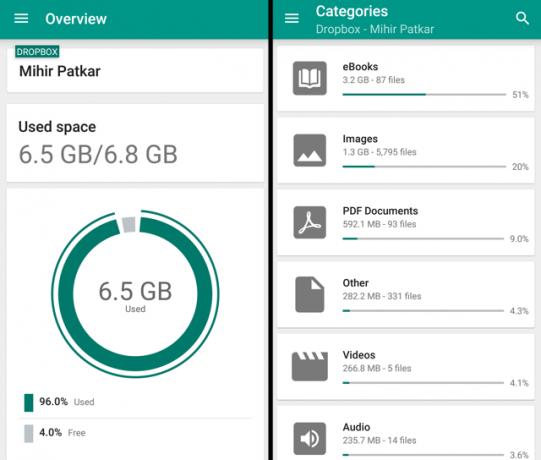
Por padrão, você obtém uma visão geral de seus arquivos e pastas. Vamos para Cardápio > Categorias para ver quais tipos de arquivos dominam as coisas armazenadas em seu Dropbox. Uma rápida olhada me mostrou que armazenei vários quadrinhos no Dropbox e consegui removê-los. Da mesma forma, você pode remover vídeos, imagens ou MP3s de uma só vez.

Em seguida, vá para Cardápio > Duplicados, onde Unclouded mostrará vários arquivos que aparecem duas vezes. Mantenha um arquivo duplicado pressionado, toque no ícone de três pontos no canto superior direito e escolha Selecionar tudo. Agora, basta tocar em uma cópia de cada arquivo para desmarcá-lo. Quando terminar, exclua o resto tocando no ícone da Lixeira. Para mim, foi surpreendente quantos dos meus arquivos se repetiram, e acabei liberando muito espaço nesta etapa. Se você instalou o Dropbox no Windows, existem ferramentas para encontrar e excluir duplicatas Exclua arquivos duplicados rapidamente com essas ferramentasUma das maneiras mais rápidas de obstruir o disco rígido é armazenar arquivos duplicados. Na maioria das vezes, você provavelmente nem sabe que tem arquivos duplicados. Eles vêm de uma variedade ... consulte Mais informação .
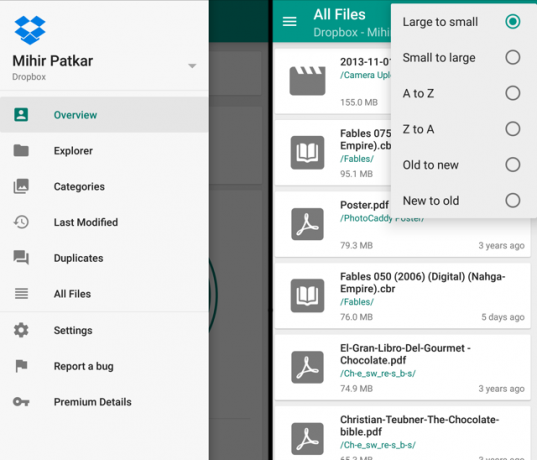
Então vá para Cardápio > Todos os arquivose toque no segundo ícone do canto superior direito, que se parece com três linhas de comprimentos diferentes. Tocar Grande para Pequeno para classificar todos os arquivos (incluindo aqueles dentro das pastas) do maior para o menor. Agora selecione os arquivos que deseja excluir e livre-se deles. Lembre-se de que você eliminou as duplicatas, então esta é a última cópia deste arquivo em seu Dropbox!
Por fim, faça login no Unclouded com seu outro armazenamento em nuvem como Google Drive, OneDrive Dropbox vs. Google Drive vs. OneDrive: qual Cloud Storage é o melhor para você?Você mudou sua maneira de pensar sobre o armazenamento em nuvem? As opções populares do Dropbox, Google Drive e OneDrive foram adicionadas por outras. Nós o ajudamos a responder qual serviço de armazenamento em nuvem você deve usar. consulte Mais informação etc. Agora, percorra Cardápio > Duplicados novamente para ver quais arquivos no Dropbox também aparecem em suas outras unidades de nuvem. Dessa forma, você pode se livrar do arquivo no Dropbox, enquanto ele pode ficar em outro lugar onde você tenha mais espaço.
O Unclouded é tão poderoso que, se os usuários que não usam Android desejam gerenciar o espaço do Dropbox, você deve emular este aplicativo Android no seu PC Como emular e executar aplicativos Android em seu PCNa verdade, é muito fácil ter aplicativos Android rodando em seu desktop ou laptop! Aqui, nós o orientamos através dos melhores métodos. consulte Mais informação ou execute este aplicativo Android no Chrome em qualquer sistema operacional Como executar aplicativos Android no Chrome em Mac / Linux / WindowsAgora é possível executar aplicativos Android no navegador Chrome - só dá um pouco de trabalho. consulte Mais informação .
Download:Desobstruído para Android (Sem custos)
Tem alguma dica para liberar espaço?
Com essas dicas e ferramentas, tenho certeza de que você conseguirá liberar muito espaço em sua unidade de nuvem do Dropbox sem fazer grandes sacrifícios. Mas pode haver outras maneiras também, ou ferramentas que eu não conheço.
Então venha, compartilhe como você mantém seu Dropbox organizado e enxuto, ou como você não atinge o limite de seu espaço.
Mihir Patkar escreve sobre tecnologia e produtividade quando ele não está assistindo às repetições.